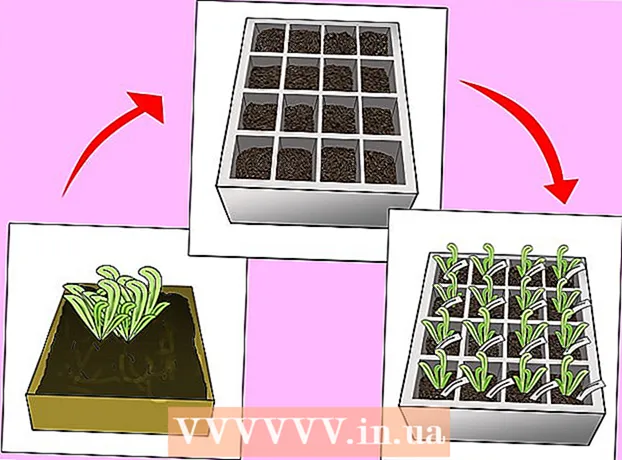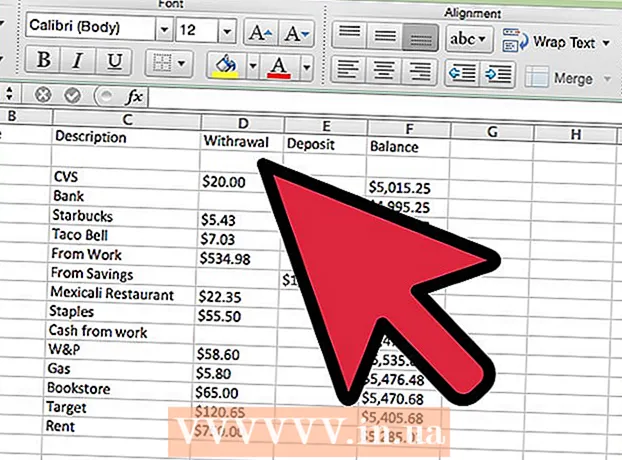Muallif:
Sara Rhodes
Yaratilish Sanasi:
13 Fevral 2021
Yangilanish Sanasi:
28 Iyun 2024
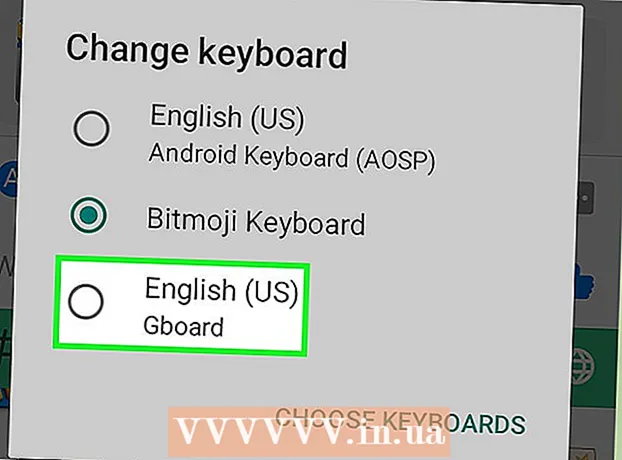
Tarkib
- Qadamlar
- 4 -qismning 1 -qismi: Bitmoji -ni o'rnatish
- 4 -qismning 2 -qismi: Bitmoji -ni sozlash
- 4 -qismning 3 -qismi: Bitmoji klaviaturasini yoqish
- 4dan 4 qism: Bitmoji klaviaturasidan foydalanish
Ushbu maqola sizga Android qurilmangizda Bitmoji klaviaturasini ijtimoiy tarmoqlardan foydalanish uchun qanday yoqishni ko'rsatib beradi.
Qadamlar
4 -qismning 1 -qismi: Bitmoji -ni o'rnatish
 1 Play do'konini oching. Ilova tortmasida ko'p rangli belgi bo'lgan oq sumka belgisini bosing.
1 Play do'konini oching. Ilova tortmasida ko'p rangli belgi bo'lgan oq sumka belgisini bosing. 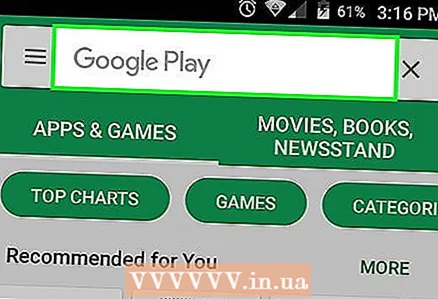 2 Ekranning yuqori qismidagi qidirish satriga teging.
2 Ekranning yuqori qismidagi qidirish satriga teging.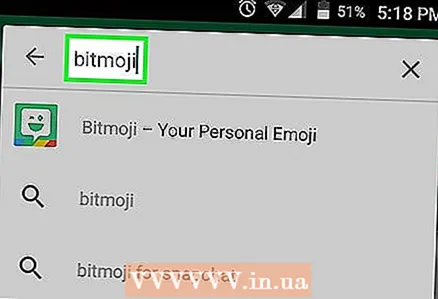 3 Kirish bitmoji. Ekranda sizning so'rovingizga mos keladigan qidiruv natijalari ro'yxati ko'rsatiladi.
3 Kirish bitmoji. Ekranda sizning so'rovingizga mos keladigan qidiruv natijalari ro'yxati ko'rsatiladi.  4 Qidiruv natijalarida sizning Emoji avatari - Bitmoji -ga teging.
4 Qidiruv natijalarida sizning Emoji avatari - Bitmoji -ga teging.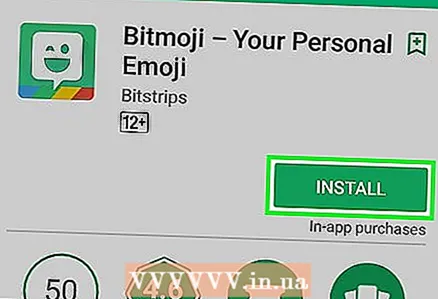 5 Ilova nomi ostidagi yashil O'rnatish tugmasini bosing. Ilova yuklab olinadi va Android qurilmangizga o'rnatiladi. O'rnatish tugagach, O'rnatish tugmasi Ochish holatiga o'tadi.
5 Ilova nomi ostidagi yashil O'rnatish tugmasini bosing. Ilova yuklab olinadi va Android qurilmangizga o'rnatiladi. O'rnatish tugagach, O'rnatish tugmasi Ochish holatiga o'tadi.
4 -qismning 2 -qismi: Bitmoji -ni sozlash
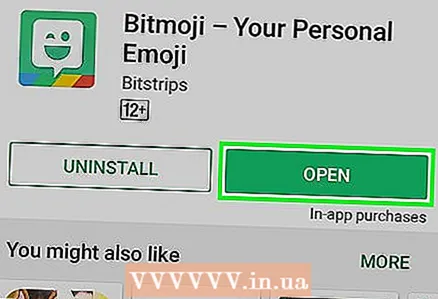 1 Bitmoji -ni ishga tushiring. Agar siz ilovani o'rnatgandan so'ng Play Store -ni yopmagan bo'lsangiz, "Ochish" tugmasini bosing. Aks holda, ilova tortmasida miltillovchi yashil matnli bulutli belgini bosing.
1 Bitmoji -ni ishga tushiring. Agar siz ilovani o'rnatgandan so'ng Play Store -ni yopmagan bo'lsangiz, "Ochish" tugmasini bosing. Aks holda, ilova tortmasida miltillovchi yashil matnli bulutli belgini bosing.  2 Ro'yxatdan o'tish. Agar sizda allaqachon hisob qaydnomangiz bo'lsa, Kirish -ga teging va foydalanuvchi nomingiz va parolingizni kiriting. Aks holda, "Elektron pochta orqali kiring" tugmasini bosing va ko'rsatilgan shaklga shaxsiy ma'lumotlaringizni kiriting.
2 Ro'yxatdan o'tish. Agar sizda allaqachon hisob qaydnomangiz bo'lsa, Kirish -ga teging va foydalanuvchi nomingiz va parolingizni kiriting. Aks holda, "Elektron pochta orqali kiring" tugmasini bosing va ko'rsatilgan shaklga shaxsiy ma'lumotlaringizni kiriting. 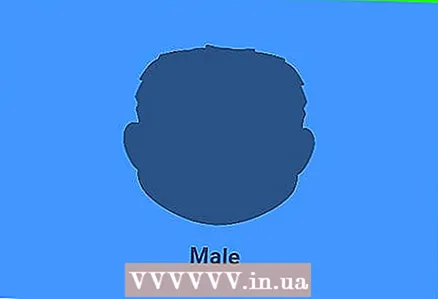 3 Bitmoji avatarini yarating. Agar sizda allaqachon tayyor avatar bo'lsa, ekranda Bitmoji menyusi paydo bo'ladi. Bunday holda, siz to'g'ridan -to'g'ri Bitmoji klaviaturasini yoqish bo'limiga o'tishingiz mumkin. Agar bu sizning Bitmoji -ni birinchi marta ishga tushirishingiz bo'lsa:
3 Bitmoji avatarini yarating. Agar sizda allaqachon tayyor avatar bo'lsa, ekranda Bitmoji menyusi paydo bo'ladi. Bunday holda, siz to'g'ridan -to'g'ri Bitmoji klaviaturasini yoqish bo'limiga o'tishingiz mumkin. Agar bu sizning Bitmoji -ni birinchi marta ishga tushirishingiz bo'lsa: - Jinsni tanlang.
- Uslubni tanlang Bitmoji yoki Bittrip... Bitstrip -da sozlanadigan variantlar ko'proq (shu jumladan soch uzunligini o'zgartirish), lekin Bitmoji multfilm uslubiga ega.
- Avataringizning ko'rinishini o'zgartiring. O'zingizning ideal yuzingiz shakli, iyakingiz, soch turmagingiz va boshqalarni moslashtiring, shu bilan birga rasmni oldindan ko'rish maydonida kuzatib boring. Kategoriyani o'zgartirish uchun sozlanadigan variantlarning o'ng yuqori burchagidagi ko'k o'qni bosing.
- Moslashtirishning barcha variantlari tugagach, davom etish uchun "Shkafni saqla va top" tugmasini bosing.
- O'zingizga mos kiyimni toping, so'ngra ekranning o'ng yuqori burchagidagi tasdiq belgisi qo'yilgan oq doirani bosing. Sizning Bitmoji tayyor!
4 -qismning 3 -qismi: Bitmoji klaviaturasini yoqish
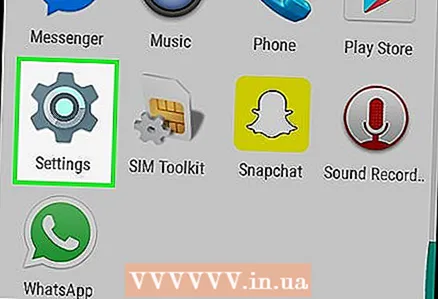 1 Android sozlamalarini oching. Ilova tortmasidagi kulrang tishli belgini bosing.
1 Android sozlamalarini oching. Ilova tortmasidagi kulrang tishli belgini bosing. 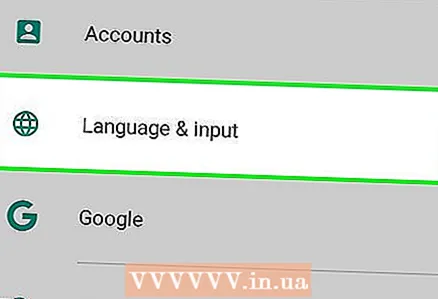 2 Pastga siljiting va Shaxsiy ma'lumotlar ostidagi Til va kiritish opsiyasini bosing.
2 Pastga siljiting va Shaxsiy ma'lumotlar ostidagi Til va kiritish opsiyasini bosing. 3 Klaviatura va kiritish usullari ostidagi Standartni bosing.
3 Klaviatura va kiritish usullari ostidagi Standartni bosing. 4 Klaviaturani tanlash -ga teging.
4 Klaviaturani tanlash -ga teging. 5 Bitmoji klaviaturasi tugmachasini Yoqilgan holatiga o'tkazing.". Kalit yashil rangga aylanadi va ekranda xavfsizlik haqida ogohlantirish paydo bo'ladi.
5 Bitmoji klaviaturasi tugmachasini Yoqilgan holatiga o'tkazing.". Kalit yashil rangga aylanadi va ekranda xavfsizlik haqida ogohlantirish paydo bo'ladi. 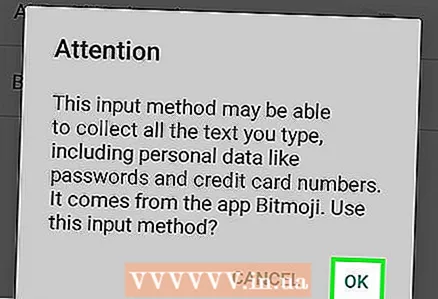 6 OK ga teging. Bitmoji to'liq himoyalangan, shuning uchun parollaringizni o'g'irlashdan xavotir olmang.
6 OK ga teging. Bitmoji to'liq himoyalangan, shuning uchun parollaringizni o'g'irlashdan xavotir olmang.  7 Ekranning chap pastki burchagidagi Orqaga tugmasini bosing. Bu vaqtda siz Bitmoji klaviaturasidan foydalanishga tayyormiz.
7 Ekranning chap pastki burchagidagi Orqaga tugmasini bosing. Bu vaqtda siz Bitmoji klaviaturasidan foydalanishga tayyormiz.
4dan 4 qism: Bitmoji klaviaturasidan foydalanish
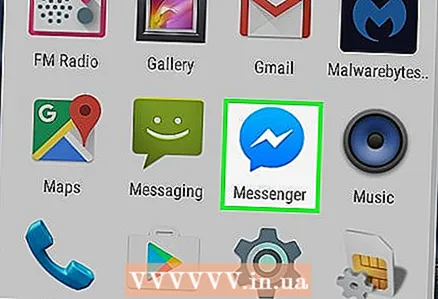 1 Bitmoji -ni qo'llab -quvvatlaydigan dasturni oching. Android uchun ko'plab ijtimoiy media ilovalari Bitmoji -ni qo'llab -quvvatlaydi, jumladan Facebook Messenger, Hangouts va Twitter.
1 Bitmoji -ni qo'llab -quvvatlaydigan dasturni oching. Android uchun ko'plab ijtimoiy media ilovalari Bitmoji -ni qo'llab -quvvatlaydi, jumladan Facebook Messenger, Hangouts va Twitter.  2 Klaviaturani ko'rsatish uchun matn maydoniga teging. Ekranda standart klaviatura (ehtimol Gboard) paydo bo'ladi.
2 Klaviaturani ko'rsatish uchun matn maydoniga teging. Ekranda standart klaviatura (ehtimol Gboard) paydo bo'ladi. 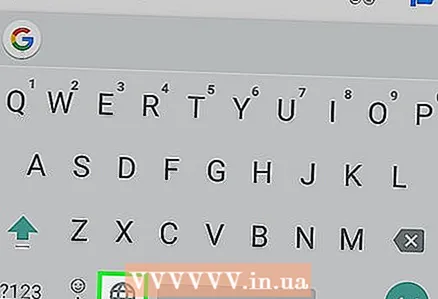 3 Bo'sh joyning chap tomonidagi globus belgisini bosib turing. Qalqib chiquvchi oyna paydo bo'ladi.
3 Bo'sh joyning chap tomonidagi globus belgisini bosib turing. Qalqib chiquvchi oyna paydo bo'ladi.  4 Bitmoji klaviaturasini bosing.
4 Bitmoji klaviaturasini bosing. 5 Bitmoji -ni tanlang. Asosiy ekrandagi toifalardan birini tanlab, mavjud variantlarni ko'rib chiqing yoki barcha rasmlarni ko'rish uchun chapga suring. Uni tanlash uchun foydalanmoqchi bo'lgan bitmojini bosing.
5 Bitmoji -ni tanlang. Asosiy ekrandagi toifalardan birini tanlab, mavjud variantlarni ko'rib chiqing yoki barcha rasmlarni ko'rish uchun chapga suring. Uni tanlash uchun foydalanmoqchi bo'lgan bitmojini bosing.  6 Bitmoji yuborish. Ba'zi ilovalarda siz bitmoji qanday yuborilishini tanlashingiz mumkin. Ko'pgina hollarda, Bitmoji -ni ulashish uchun "Yuborish" tugmasini bosish kifoya.
6 Bitmoji yuborish. Ba'zi ilovalarda siz bitmoji qanday yuborilishini tanlashingiz mumkin. Ko'pgina hollarda, Bitmoji -ni ulashish uchun "Yuborish" tugmasini bosish kifoya. 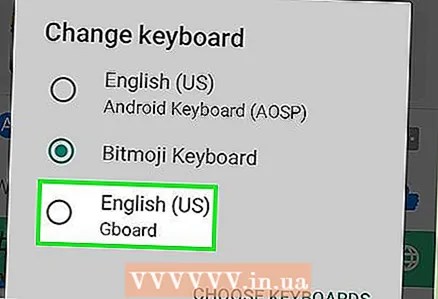 7 Standart klaviaturaga qayting. Standart rejimga qaytmaguningizcha, klaviatura Bitmoji rejimida qoladi. Klaviaturani ko'rsatish uchun matn maydoniga teging, so'ngra boshqa klaviaturani tanlash uchun globus belgisini bosib turing. Oddiy tartibga qaytish uchun Gboard (yoki boshqa klaviatura) ni tanlang.
7 Standart klaviaturaga qayting. Standart rejimga qaytmaguningizcha, klaviatura Bitmoji rejimida qoladi. Klaviaturani ko'rsatish uchun matn maydoniga teging, so'ngra boshqa klaviaturani tanlash uchun globus belgisini bosib turing. Oddiy tartibga qaytish uchun Gboard (yoki boshqa klaviatura) ni tanlang.